Come monitorare tutti i tuoi siti WordPress in un clic con MainWP
Pubblicato: 2022-04-15Plugin, temi o anche core di WordPress: come probabilmente saprai, l'aggiornamento del tuo sito è fondamentale per proteggerti dalle violazioni della sicurezza e per garantirne il corretto funzionamento.
Il problema è che questo può richiedere tempo . Molto tempo. Soprattutto se stai ricevendo gli aggiornamenti manualmente, plug-in per plug-in.
Se hai un solo sito, va bene. Ma immagina di dover gestire 2 siti, 5 siti, 10 siti, 30 siti. Il tuo programma potrebbe riempirsi rapidamente. Tuttavia, eseguire la manutenzione 24 ore su 24, 7 giorni su 7, non è necessariamente il tuo obiettivo.

Fortunatamente esistono strumenti molto utili per gestire più siti contemporaneamente in automatico, da un'unica dashboard. E allo stesso modo, risparmia tempo prezioso.
Uno di questi si chiama MainWP. Come vedrai in questo articolo, questo plugin va molto oltre l'opzione "semplice" per aggiornare i tuoi siti.
In pratica offre un vero e proprio sistema di gestione del sito.
Panoramica
- Cos'è MainWP?
- Come funziona?
- Quali sono le caratteristiche di base di MainWP?
- Quali sono i requisiti di sistema per l'utilizzo di MainWP?
- Come installare MainWP?
- Come configurare MainWP?
- Come aggiungere un sito WordPress alla dashboard di MainWP?
- Concentrati su due caratteristiche principali di MainWP: backup e monitoraggio
- Le altre estensioni gratuite di MainWP
- Migliora la tua manutenzione con le estensioni a pagamento
- Quanto costa MainWP?
- La nostra recensione finale
Scritto originariamente nel giugno 2016, questo articolo è stato aggiornato l'ultima volta nell'aprile 2022.
Cos'è MainWP?
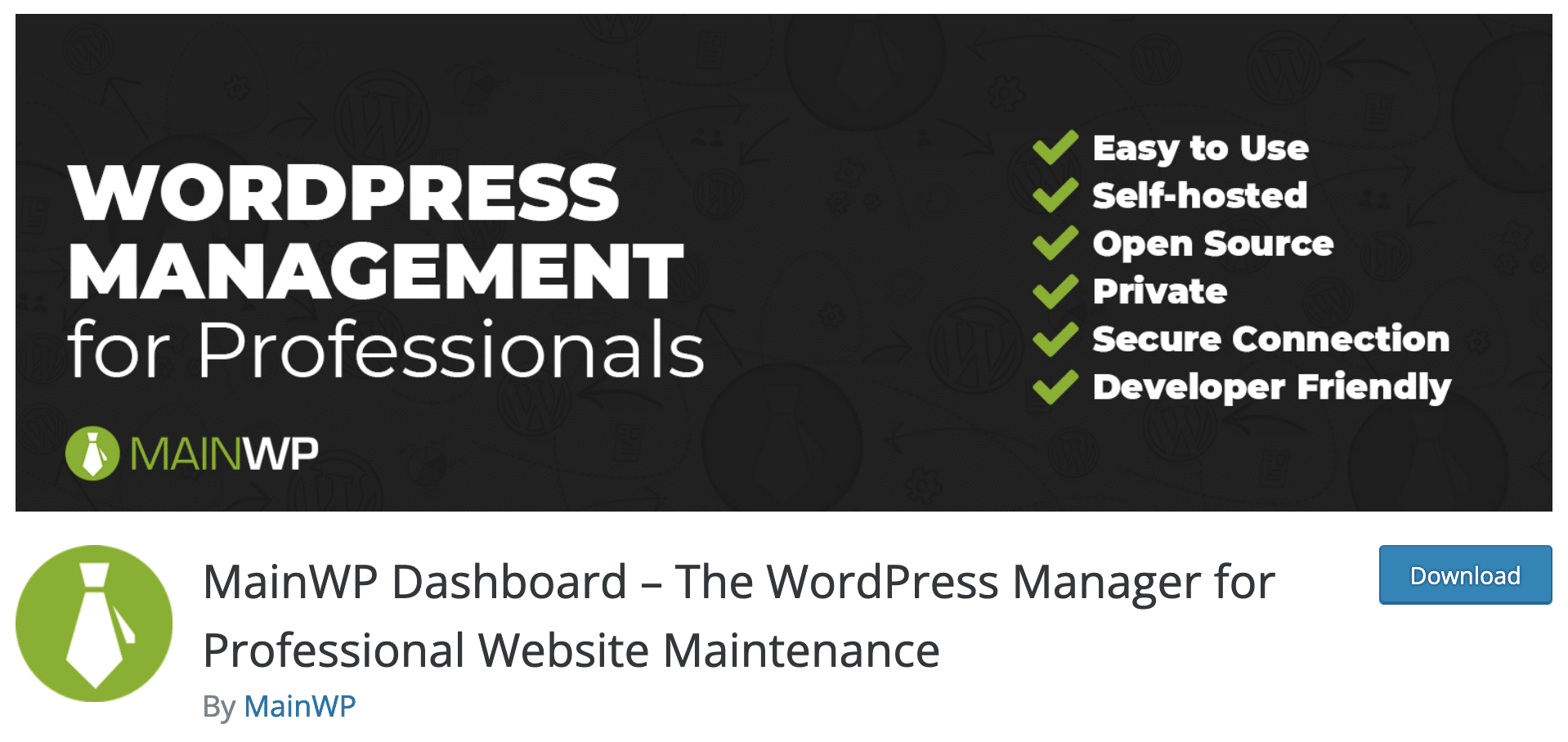
MainWP è un programma gratuito e plugin open source che ti permette di gestire la manutenzione di tutti i tuoi siti WordPress da un'unica dashboard.
Da lì, le possibilità sono molteplici: può aggiornare plugin, temi, core di WordPress, scansioni di sicurezza, backup, post/commenti/gestione utenti, ecc.
Un clic per aggiornare tutti i tuoi siti WordPress . Un clic per installare il tuo plugin preferito su tutti i tuoi siti. Un clic per aggiungere, rimuovere o modificare il ruolo di tutti i tuoi utenti.
Vedi quanto tempo risparmi?
MainWP è self-hosted: funziona solo su un'installazione WordPress, e non in modalità SaaS (Software as a Service) come uno dei suoi principali concorrenti, ManageWP.
Il vantaggio principale è che con questo sistema mantieni i tuoi dati privati al sicuro.
Infine, MainWP può essere utilizzato su un numero illimitato di siti . Ora, iniziamo con come funziona questo plugin. O meglio, questi plugin.
Come vedrai, MainWP funziona in modo piuttosto atipico.
Come funziona?
MainWP è operativo grazie a due plugin gratuiti:
- MainWP Dashboard (oltre 10.000 installazioni attive, 4,9 stelle) consente di installare il sistema di gestione del sito e il dashboard di MainWP. Questo sarà per così dire il tuo HQ: da lì potrai gestire tutti i tuoi siti WordPress, indipendentemente dal server di hosting su cui sono installati.
- MainWP Child (oltre 500.000 installazioni attive, 5 stelle) dovrebbe essere installato su tutti i siti WordPress che desideri gestire con MainWP.
Ti consente di collegare i tuoi siti figlio alla dashboard (il sito padre su cui è installato MainWP Dashboard).
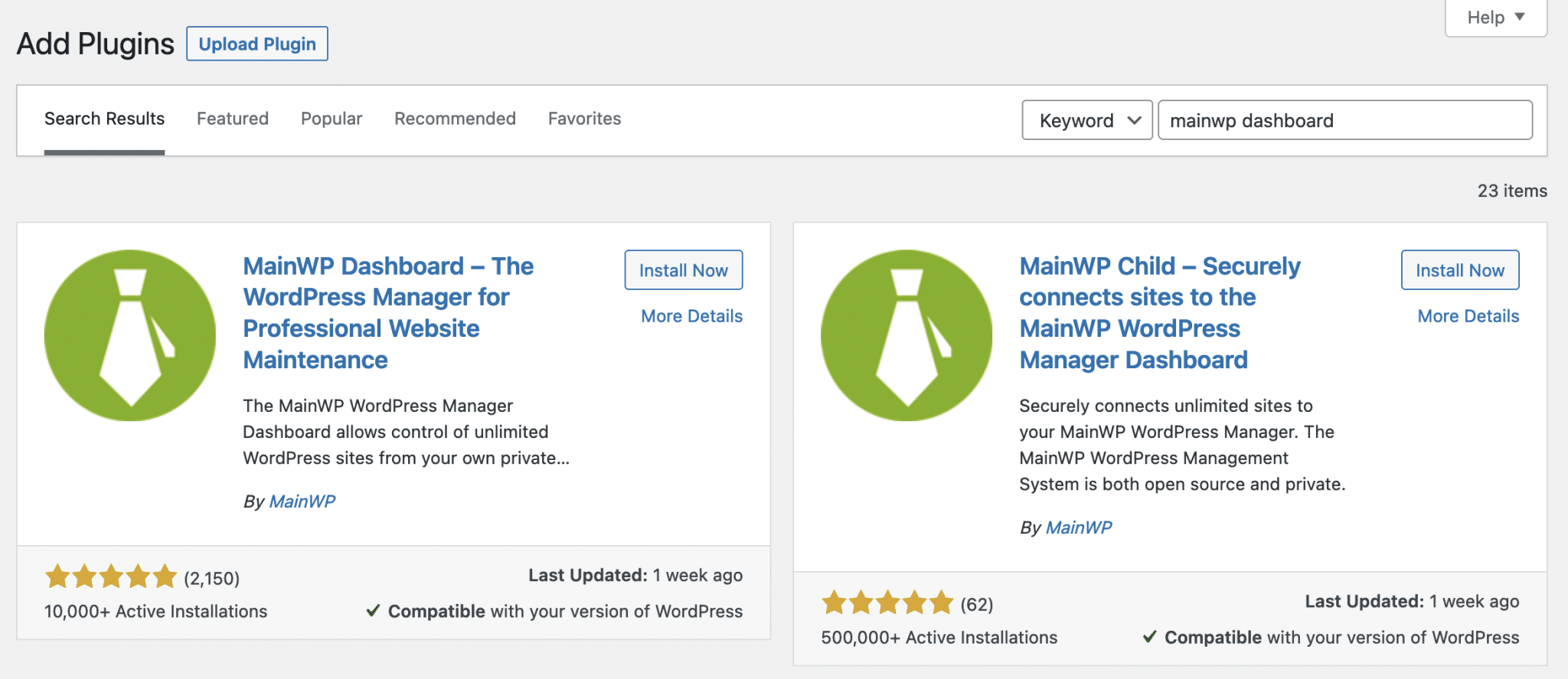
MainWP Dashboard è una base di base per la manutenzione generica . Un sacco di utili plugin gratuiti ea pagamento accompagnano questa base per una manutenzione più specifica.
Tornerò su questo più avanti nell'articolo.
Quali sono le caratteristiche di base di MainWP?
Installando MainWP Dashboard e i suoi plugin gratuiti, hai accesso a:
- Aggiornamenti con un clic dei plugin e dei temi principali e di WordPress.
- Più backup pianificati in diversi repository (tramite UpdraftPlus, BackWPup, ecc.).
- Scansioni di sicurezza (tramite Sucuri) per rilevare malware, bug e altro spam.
- Gestione utenti (aggiunta, diritti, password).
- Gestione di articoli e pagine (pubblicazione, aggiornamento, edizione).
- Gestione dei plugin (aggiunta, disattivazione).
- Aggiorna le impostazioni (automatiche e ignorate).
- Monitoraggio dei tuoi siti (in particolare tramite il servizio UptimeRobot).
- Notifiche e-mail di backup, aggiornamenti e indisponibilità dei tuoi siti .
- Sicurezza della tua dashboard .
- Controllo dei plugin abbandonati .
Bonus : se un plug-in o un tema non viene aggiornato da un po' di tempo, MainWP crea uno stato "possibilmente abbandonato" per attirare la tua attenzione sulla probabile necessità di un nuovo plug-in.
Quali sono i requisiti di sistema per l'utilizzo di MainWP?
MainWP richiede una configurazione di base per il corretto funzionamento del sistema. Al momento della stesura, i requisiti minimi consigliati sono i seguenti (questo non è un elenco esaustivo):
- WordPress 3.6 o versioni successive
- PHP 5.6 o superiore
- MySQL 5.0 o versioni successive
- Limite di memoria PHP di WordPress: almeno 64 MB
Ovviamente è consigliato e preferibile, soprattutto per motivi di sicurezza e prestazioni, avere un sito con l'ultima versione di WordPress e PHP (verifica tutti i requisiti).
In caso di dubbio, contatta il tuo host web per scoprire le capacità del server che ospiterà il plugin MainWP.
Vedi anche l'elenco degli host compatibili. Si prega di notare che questo elenco non è esaustivo. È probabile che MainWP funzioni con la maggior parte di essi.
Se vuoi gestire la manutenzione di 30 siti o meno, MainWP afferma che un server condiviso può tenere il passo. Per più di 30 siti, MainWP consiglia di passare all'hosting VPS (Virtual Private Server), che è più scalabile in termini di risorse.
Come installare MainWP?
Passaggio 1: crea un'installazione "nuova" di WordPress
Per cominciare, iniziamo con un ambiente pulito dedicato al plugin. Per fare ciò, installa WordPress sul tuo host web preferito.
Come accennato in precedenza, consiglio vivamente un VPS o un server dedicato per un utilizzo ottimale (puoi anche installare MainWP localmente).
In questa nuova installazione non c'è nessun articolo, nessuna pagina. Dovrai impostare il sito in modalità di manutenzione (con una pagina in arrivo). Questa installazione viene utilizzata esclusivamente per ospitare la dashboard di MainWP.
E devi metterlo in sicurezza, questo è fondamentale .
Passaggio 2: attiva il plug-in
Dalla tua nuova installazione, vai su Plugin > Aggiungi nuovo . Scarica MainWP Dashboard, quindi attiva il plug-in. Sorpresa! Puoi goderti una procedura guidata di configurazione rapida piuttosto chiara.
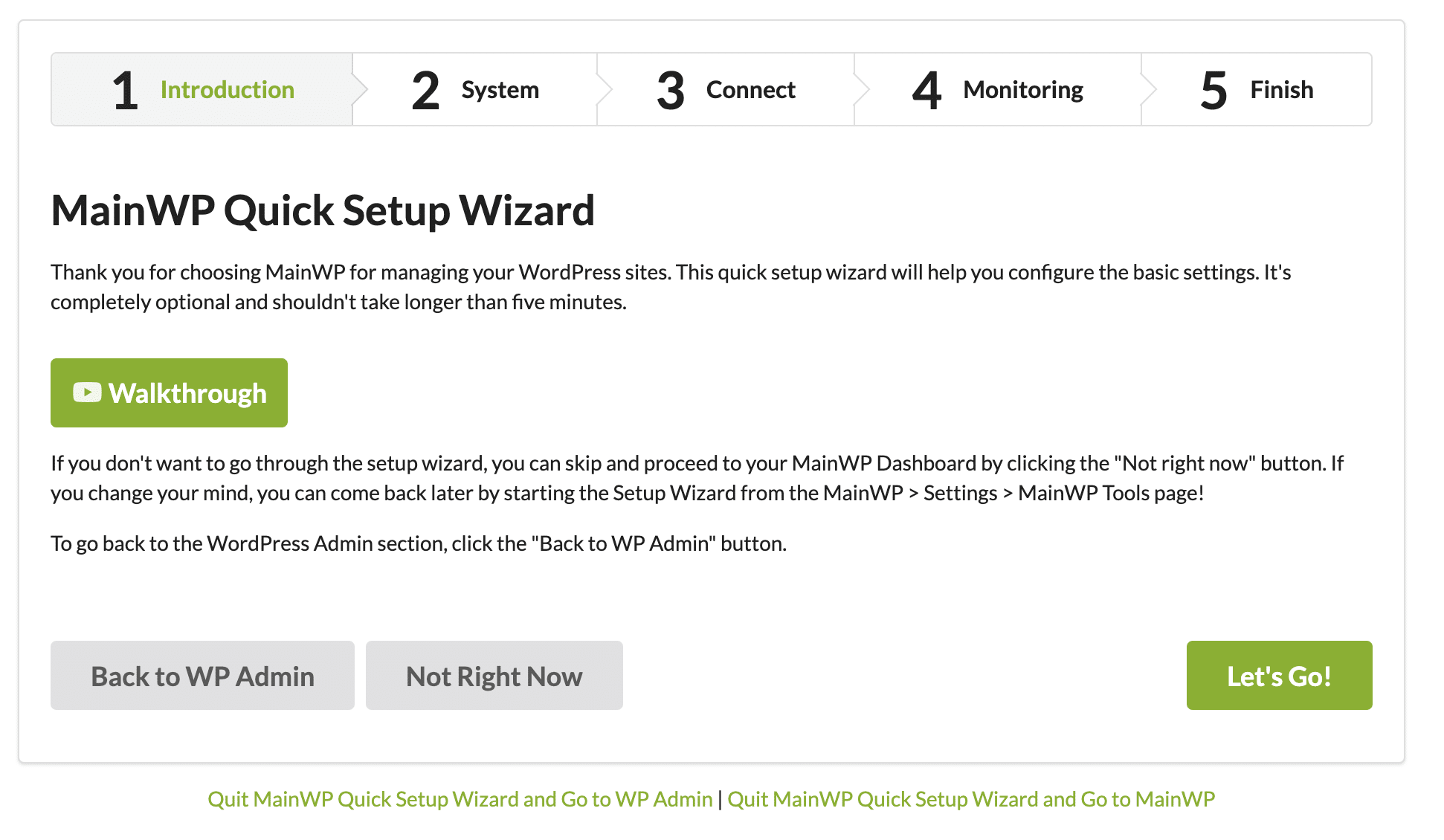
Segui i passaggi per la verifica e la configurazione. Non ci sono impostazioni particolari da consigliare, dipende dai tuoi gusti.
Ti verrà chiesto ad esempio di collegare un "sito figlio" (ti mostrerò in dettaglio come farlo nella prossima parte), o di attivare il plug-in MainWP Advanced Uptime Monitor per monitorare la disponibilità del tuo sito.
D'altra parte, è importante creare un account con MainWP per poter scaricare i plugin gratuiti (ragazzi intelligenti!).
Congratulazioni, la tua dashboard è ora installata. Ecco cosa verrà visualizzato sullo schermo:
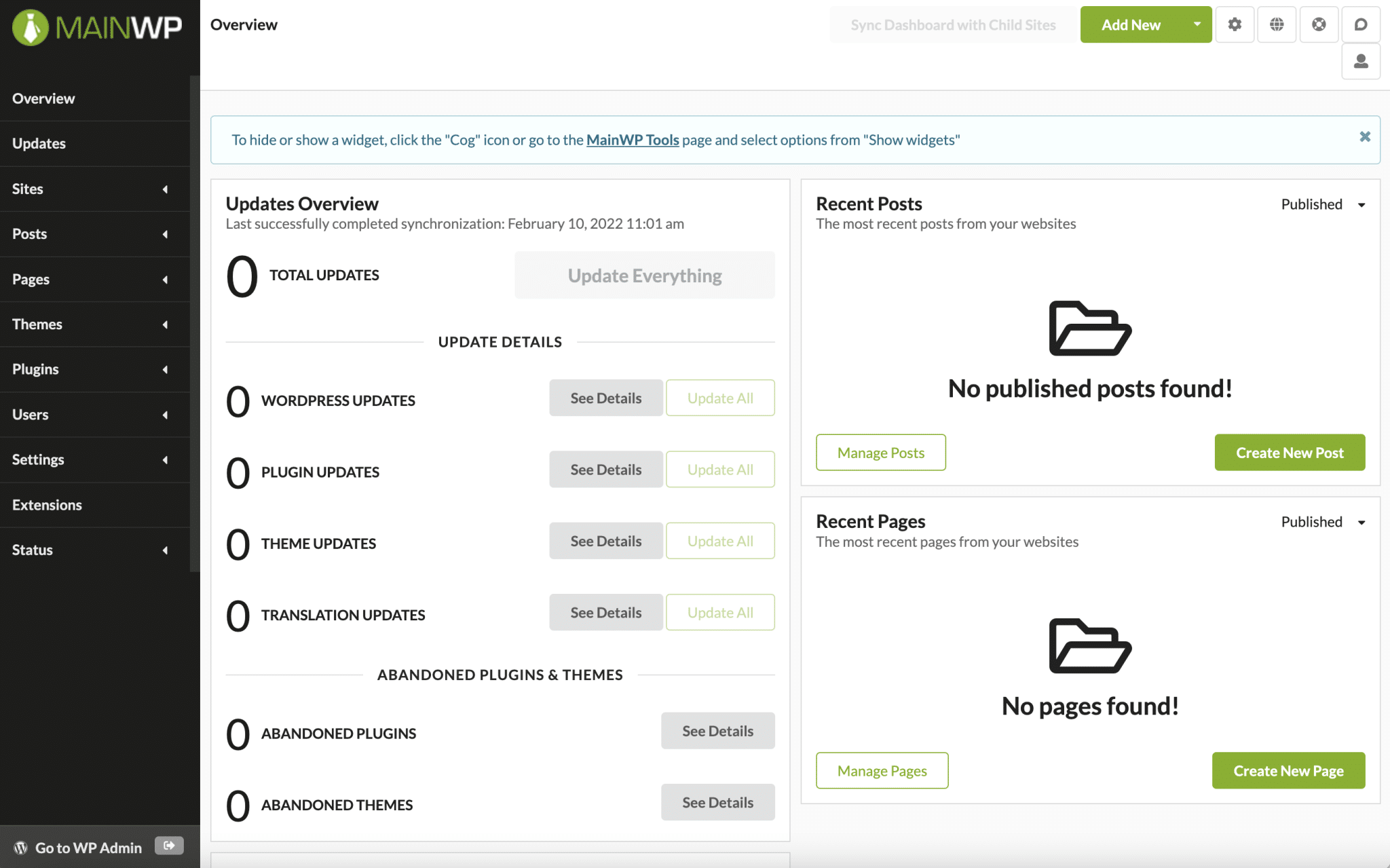
Senza ulteriori indugi, passiamo alla sua configurazione.
Come configurare MainWP?
MainWP offre una dashboard con accesso alle impostazioni tramite 11 menu situati nella barra laterale.
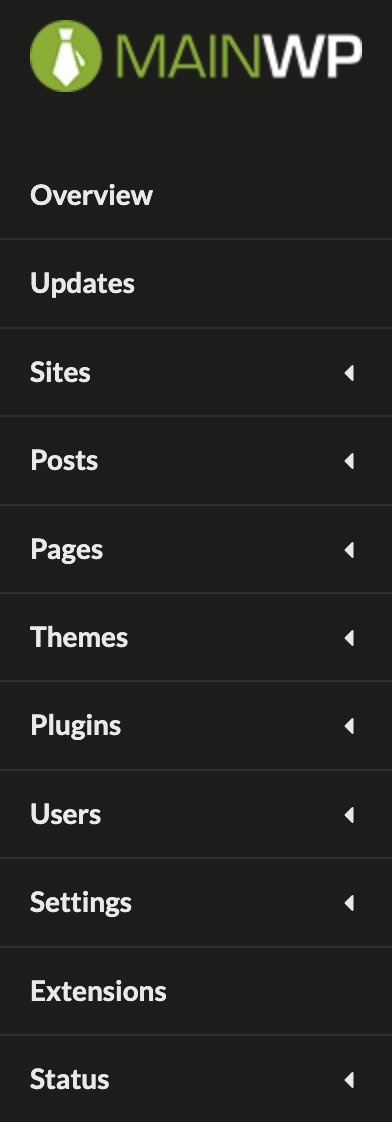
Analizziamo ogni menu uno per uno:
- Panoramica offre un rapido accesso alle opzioni di base del plug-in: aggiornamenti, stato della connessione e problemi di sicurezza. C'è anche una scorciatoia per creare un nuovo articolo e una nuova pagina.
- Aggiornamenti ti consente di aggiornare i tuoi siti figlio (temi, plug-in, traduzioni e core di WordPress).
- Siti ti consente di aggiungere nuovi siti secondari e gestirli. È possibile creare gruppi per classificare più siti, ad esempio se provengono dallo stesso client. Qui è anche possibile accedere al monitoraggio di ogni sito.
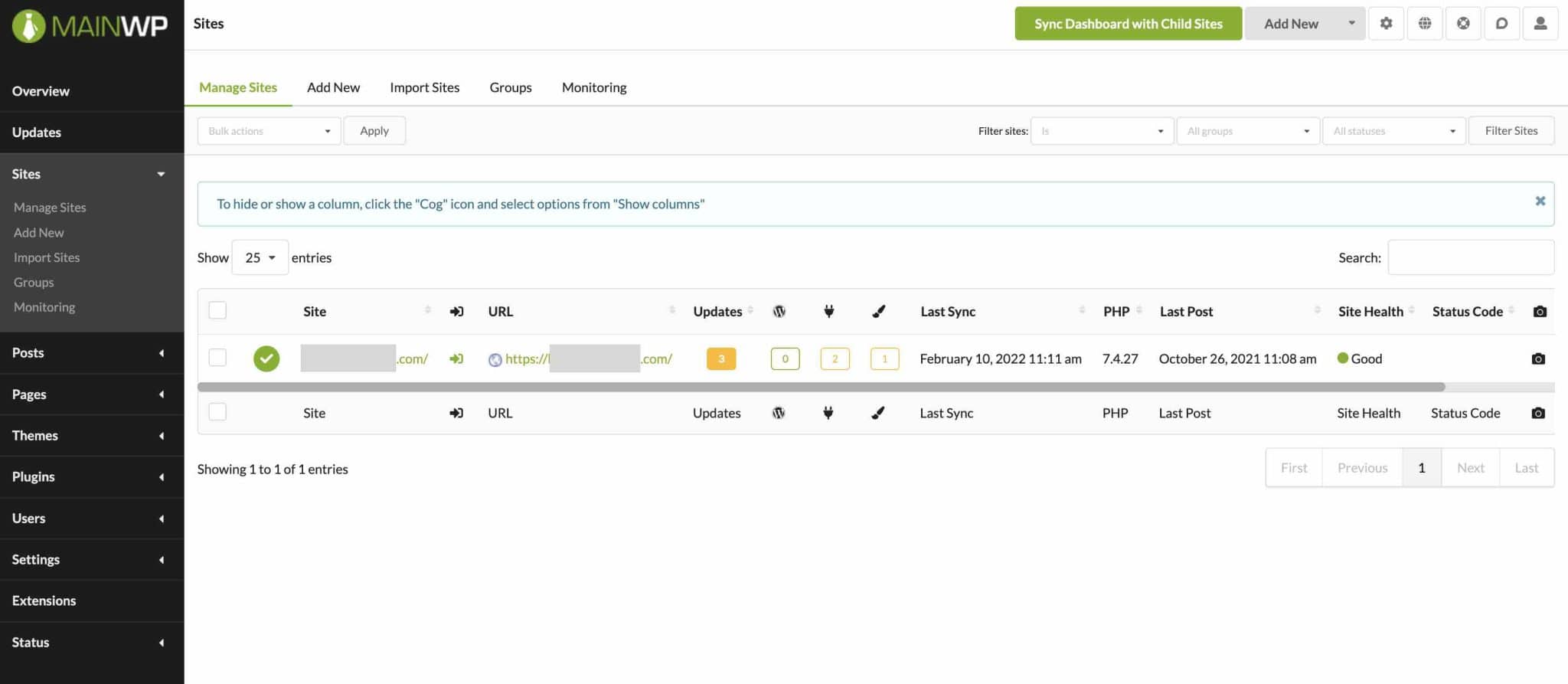
- I post verranno utilizzati per modificare, controllare ed eliminare gli articoli di ciascuno dei tuoi siti.
- Pagina : come per gli articoli.
- Temi : utilizzati per gestire i temi di ciascuno dei tuoi siti, inclusa la loro attivazione/disattivazione/cancellazione oltre alla possibilità di attivare aggiornamenti automatici.
- Plugin : come per i temi.
- Gli utenti danno accesso alla gestione degli utenti: crea nuovi utenti sui tuoi siti figlio o aggiorna rapidamente la password dell'amministratore che è stata utilizzata per connettersi alla dashboard di MainWP.
- Impostazioni ti consente di regolare le impostazioni del plug-in. Le impostazioni generali ti consentono di impostare la frequenza degli aggiornamenti, i tuoi widget nella tua Panoramica e le conferme degli aggiornamenti, ad esempio. Le impostazioni avanzate possono essere utili se hai esigenze particolari relative alle impostazioni IP e al numero di richieste simultanee. In caso contrario, lasciare le impostazioni predefinite. Hai anche il controllo sulle notifiche che desideri ricevere via e-mail (ad esempio se il tuo sito WordPress è inattivo).
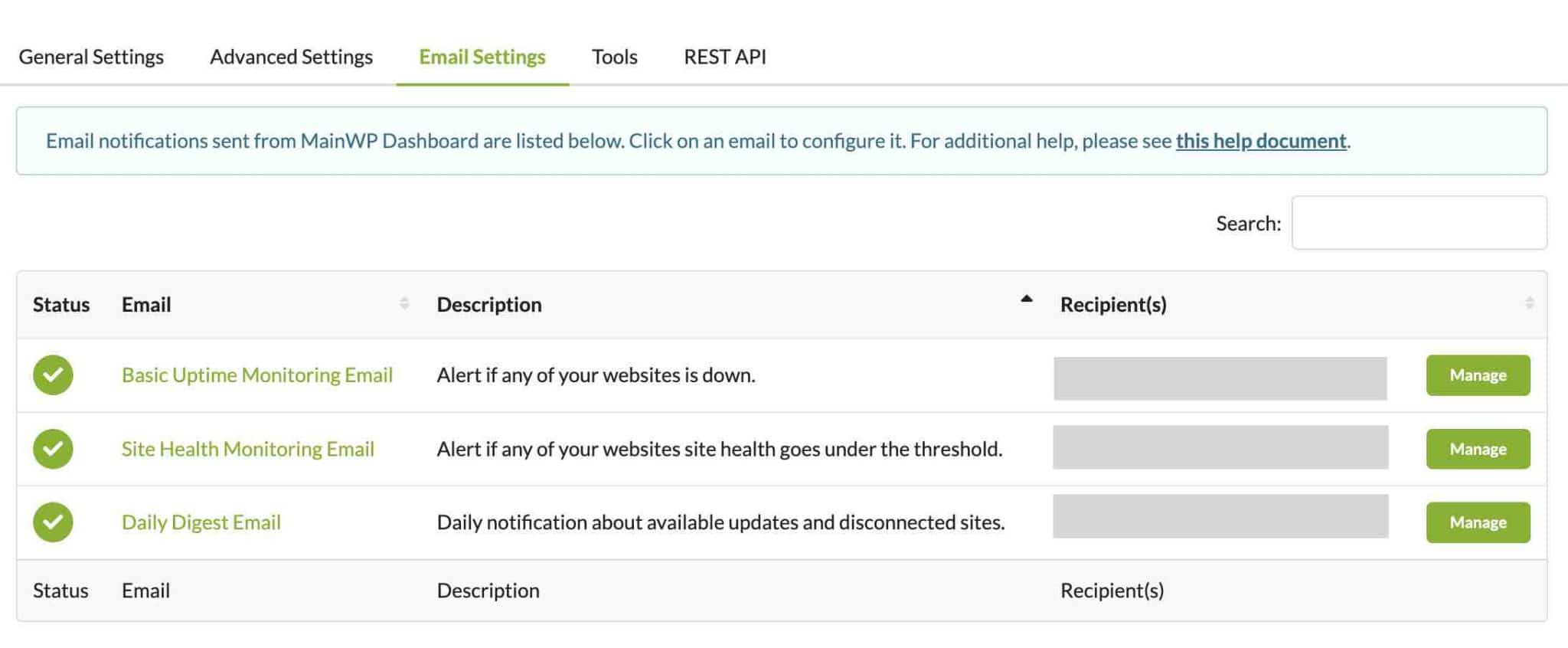
- Estensioni viene utilizzato per installare, attivare e gestire tutte le estensioni MainWP.
- Status ti informa sullo stato del tuo server, ad esempio.
Come puoi vedere, ci sono molte opzioni. Ci vuole un po' di tempo per familiarizzare con le opzioni ma, nel complesso, è piuttosto facile abituarsi all'interfaccia.
Puoi capire rapidamente dove eseguire le diverse azioni. A proposito, vediamo come aggiungere un sito figlio alla dashboard.
Come aggiungere un sito WordPress alla dashboard di MainWP?
Il principio è semplice, fidati. Si compone di 3 passaggi:
- Vai all'amministratore di uno dei siti WordPress che desideri gestire .
- Installa e attiva il plugin MainWP Child . Tieni presente che fungerà da gateway tra questo sito e la dashboard di MainWP. Per aggiungere ulteriore protezione tra il plug-in figlio e la dashboard, vai su Impostazioni > MainWP Child e seleziona la casella "Richiedi ID di sicurezza univoco". Salva le modifiche, quindi copia l'ID generato.
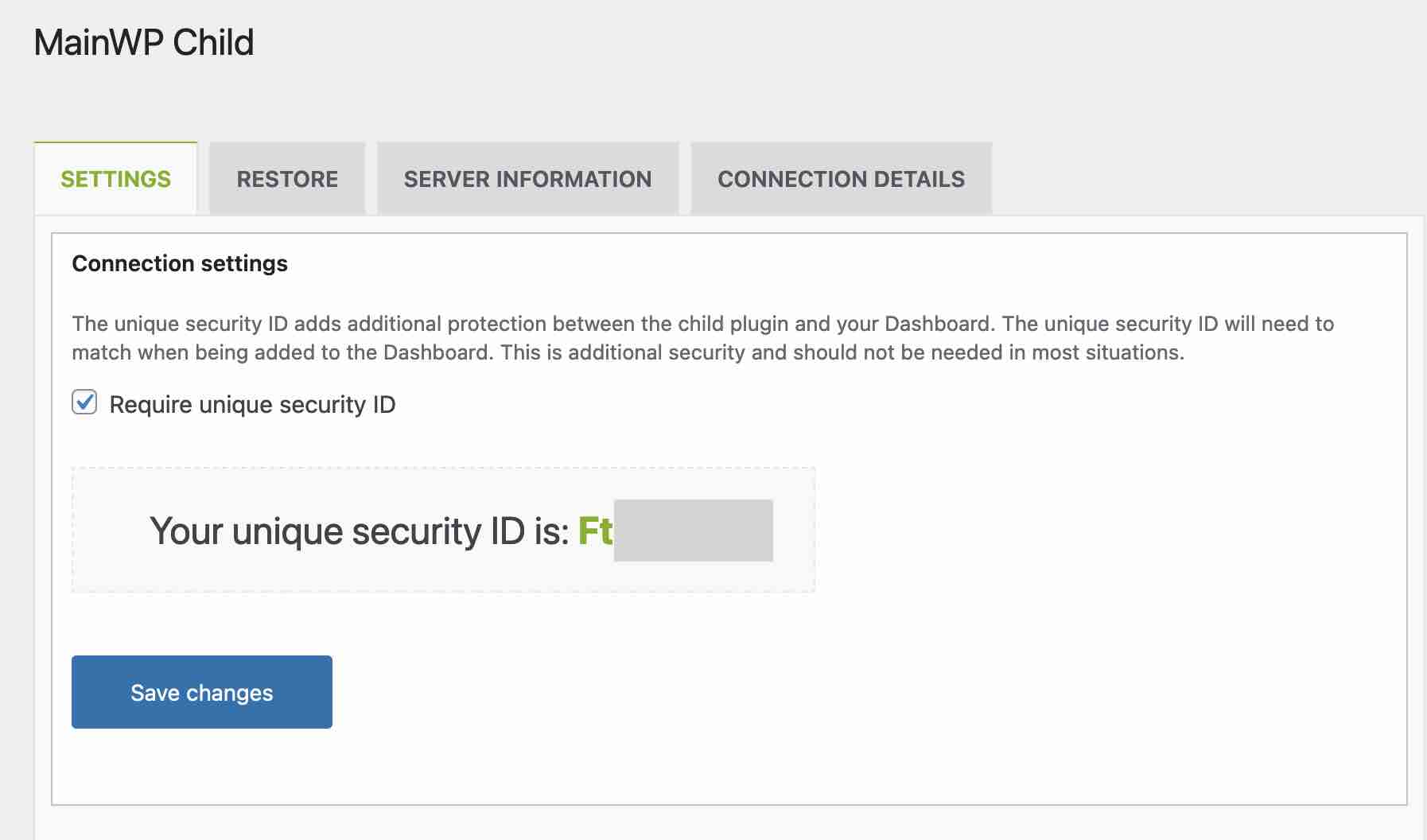
3. Aggiungi il sito figlio al tuo sito principale , quello con il plug-in MainWP Dashboard abilitato. Per fare ciò, vai su MainWP > Sites > Add .
Inserisci l'URL del sito, l'ID amministratore (punirò l'utente che ha ancora "admin" come ID) e il titolo del sito. Quindi, nelle opzioni avanzate (clicca su "Mostra impostazioni opzionali"), inserisci l'ID di sicurezza univoco che hai copiato in precedenza e convalida.

Se funziona, vedrai il messaggio qui sotto:
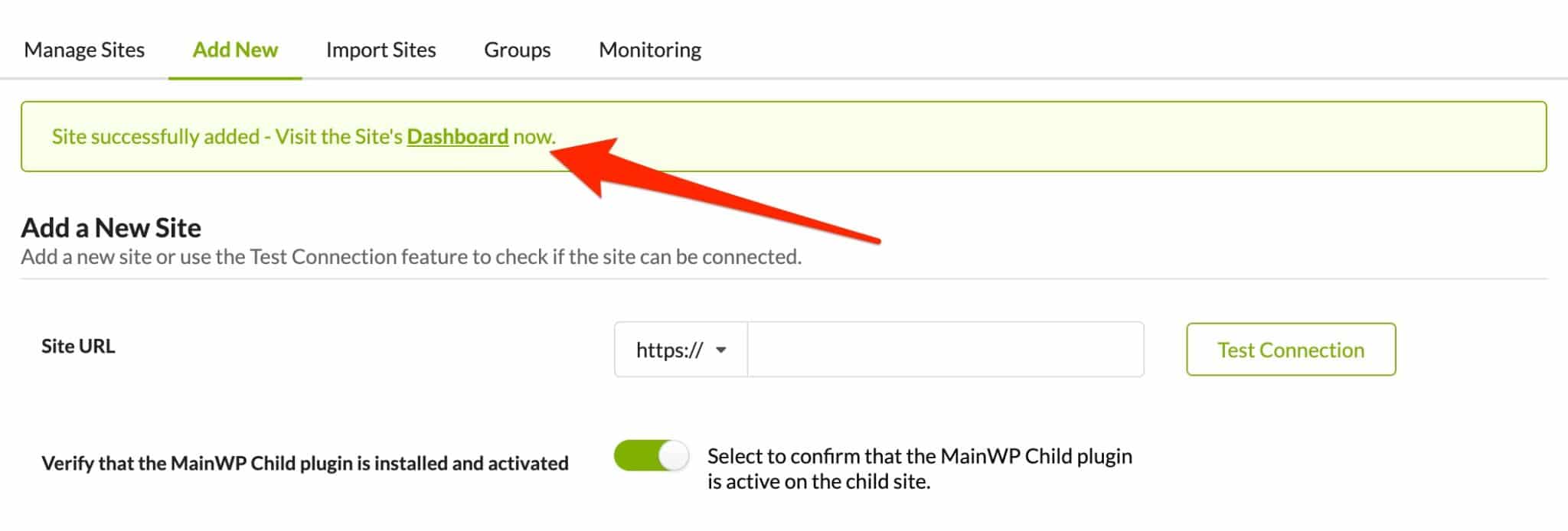
Ripeti questa procedura per ogni sito che desideri gestire.
Ti consiglio di creare gruppi quando aggiungi i tuoi siti. Sarai in grado di orientarti più facilmente quando avrai più di una dozzina di siti da gestire.
Concentrati su due caratteristiche principali di MainWP: backup e monitoraggio
Come eseguire il backup dei tuoi siti con MainWP?
Puoi eseguire il backup di tutti i tuoi siti figlio utilizzando i plug-in forniti da MainWP.
Nella sua versione gratuita, MainWP offre l'integrazione con:
- BackWPup
- Updraft Plus
- WPvivid Backup
Dei tre, ti consiglio di utilizzare UpdraftPlus . È stabile, completo e facile da usare. È anche più adatto ai principianti rispetto ai primi due.
La pianificazione dei backup automatici con UpdraftPlus richiede due passaggi importanti.
Passaggio 1: installa il plug-in MainWP UpdraftPlus sulla dashboard di MainWP
- Vai a MainWP > Estensioni
- Nella parte superiore della pagina, accedi con il tuo nome utente e password MainWP o crea un account su questa pagina.
Per installare il plugin è necessario acquistarlo (senza pagare un centesimo, nel nostro caso). - Ottieni l'estensione MainWP UpdraftPlus visitando questa pagina. Nella pagina MainWP UpdraftPlus, fai clic su "Scarica ora" e quindi su "Procedi al pagamento".
Compila le informazioni richieste e poi clicca su “Effettua ordine” per completare il processo. Non preoccuparti, non è necessario inserire alcuna informazione di pagamento. È tutto gratis. - Torna a MainWP > MainWP Extension > Installa estensioni .
- Seleziona la casella per UpdraftPlus e, in basso, fai clic su "Installa" .
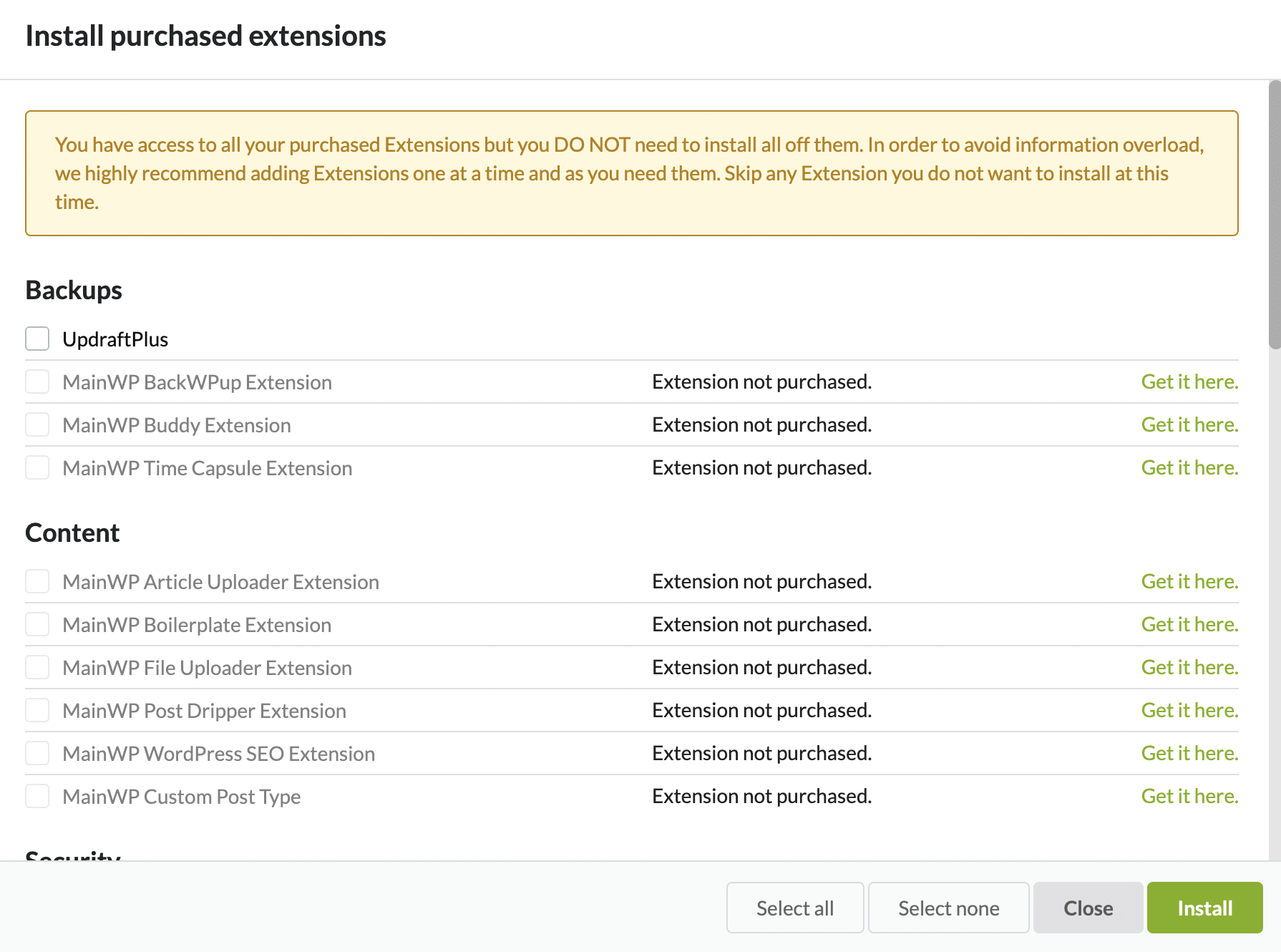
Una nuova scheda UpdraftPlus è apparsa nel menu MainWP. L'estensione è installata e attivata, ma per utilizzarla è necessario aggiungere una chiave API di licenza e l'e-mail corrispondente.
Entrambi possono essere trovati nella sezione "Le mie chiavi API" del tuo account MainWP.
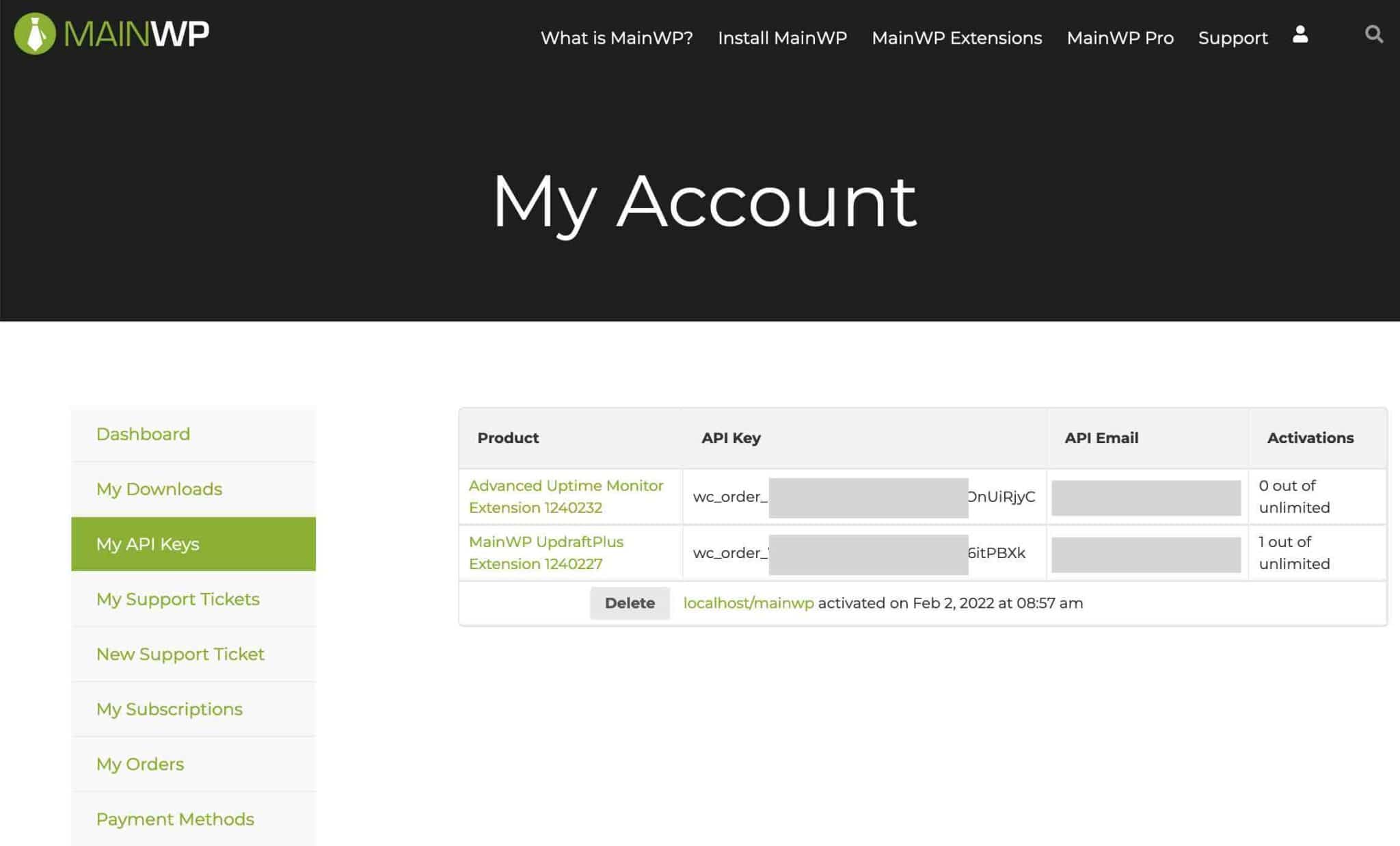
Passaggio 2: installa il plug-in di backup di UpdraftPlus WordPress sul tuo sito figlio
L'estensione MainWP UpdraftPlus deve essere installata solo sul sito della dashboard. Sul sito figlio dovrebbe essere attivato il plugin UpdraftPlus WordPress Backup (quello che trovate nella directory ufficiale).
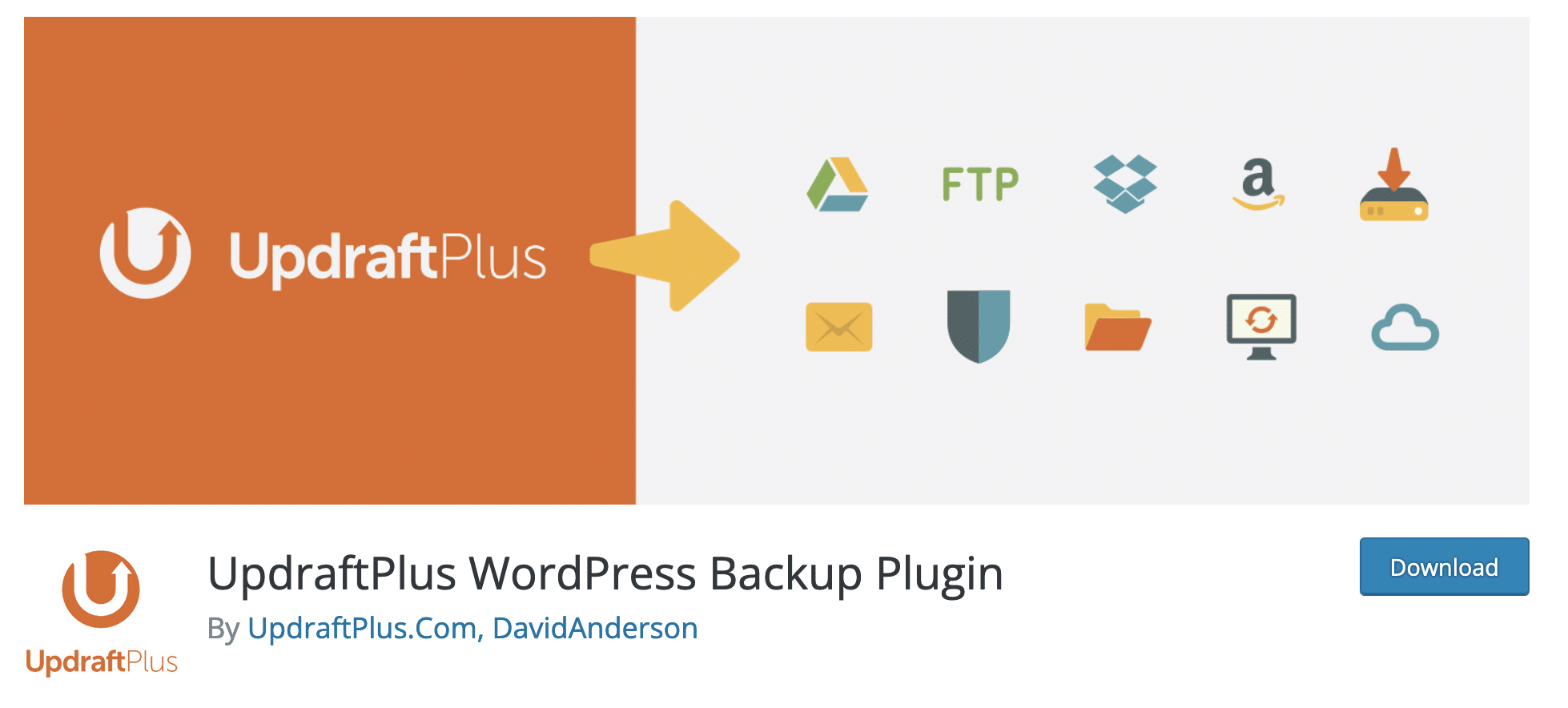
Procedi come per un normale plugin. Termina sincronizzando il tuo sito figlio con la dashboard di MainWP:

Passaggio 3: pianifica i backup automatici
Vai su MainWP> Estensioni> UpdraftPlus , quindi fai clic sulla scheda "Impostazioni".
Pianifica i backup dei tuoi file e database nella sezione "Contenuto e pianificazione del backup". Queste impostazioni dipendono dal contenuto del sito e dalle tue scelte personali. Si consiglia comunque un backup regolare del database.
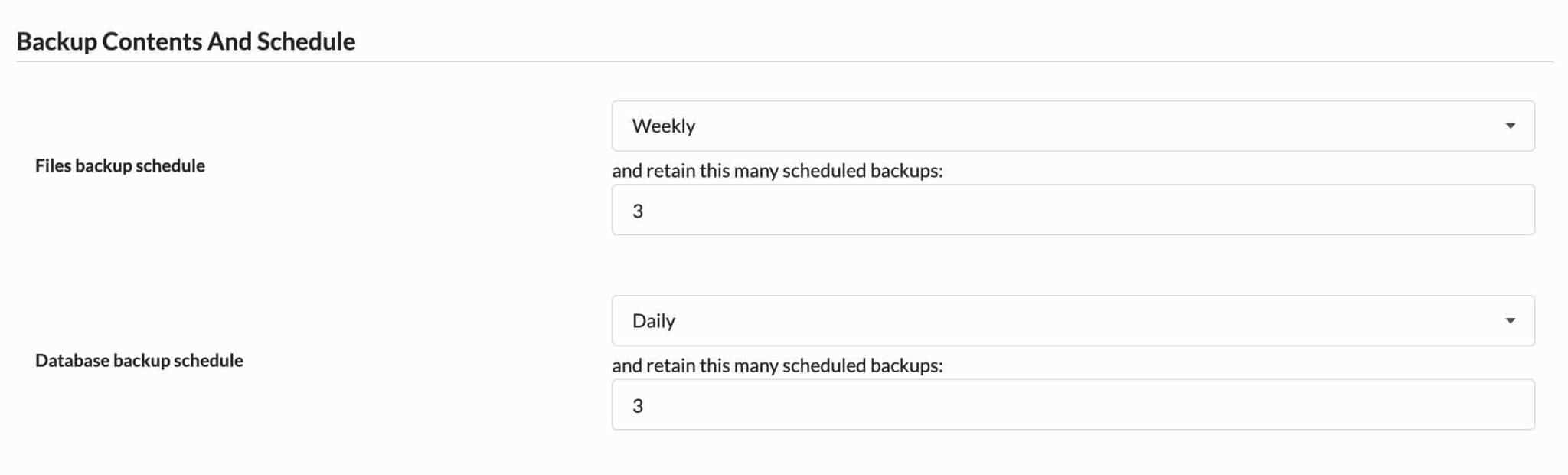
Abilita la segnalazione e-mail quando vengono eseguiti i backup e infine seleziona lo spazio di archiviazione remoto (Google Drive, Amazon S3, Dropbox, ecc.) a cui desideri inviare i backup.
Se non ne scegli uno, MainWP invierà quei backup al tuo server. Questo ovviamente non è raccomandato per motivi di sicurezza (se il tuo sito viene violato, i tuoi backup saranno compromessi).
Se non hai altre esigenze specifiche, puoi lasciare le impostazioni predefinite. Ricordati di salvare cliccando sul pulsante verde “Salva modifiche” in fondo alla pagina.
Come monitori la disponibilità dei tuoi siti con MainWP?
Devi essere informato se i tuoi siti non funzionano: in un pacchetto di manutenzione, questo è essenziale .
Attraverso la sua dashboard MainWP, MainWP offre una funzionalità per monitorare il tuo sito (cioè controllarne lo stato).
È accessibile nelle impostazioni generali, nella sezione “Monitoraggio di base della disponibilità”.
È possibile specificare un intervallo di controllo che va da “ogni 5 minuti” a “una volta al giorno”.
Tuttavia, come sottolinea MainWP, questa opzione può causare problemi con le risorse del server . Pertanto, se hai molti siti da controllare, MainWP consiglia di utilizzare la propria estensione: MainWP Advanced Uptime Monitor.
Funziona di pari passo con lo strumento UptimeRobot (usa la sua API) e ti avvisa quando uno o più dei tuoi siti non rispondono.
Installa e attiva MainWP Advanced Uptime Monitor seguendo gli stessi passaggi di UpdraftPlus. Per riassumere, è necessario:
- Ottieni l'estensione dal sito Web MainWP
- Installalo sul tuo sito
- Attiva la chiave API corrispondente
Quando tutto è a posto, l'estensione apparirà sulla tua dashboard, insieme a UpdraftPlus:
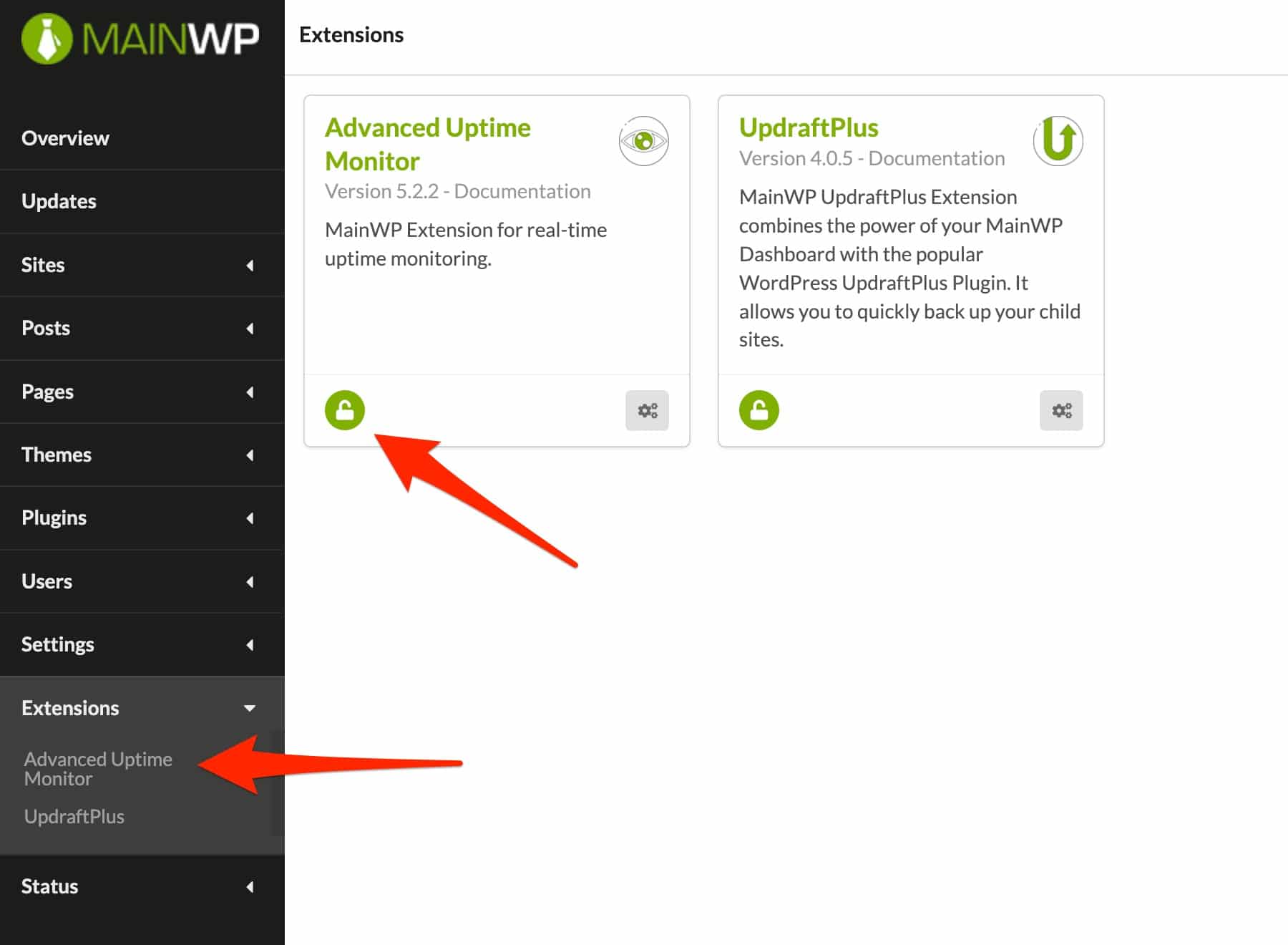
Per accedere al monitoraggio in tempo reale della disponibilità dei tuoi siti WordPress, devi inserire la tua chiave API UptimeRobot, che richiede la creazione di un account con questo strumento (gratuito).
Dopo aver inserito la tua chiave API, fai clic sul pulsante "Crea nuovo monitor", quindi specifica le seguenti impostazioni:
- Tipo di monitoraggio : HTTP(i), Parola chiave, Ping o Porte TCP. La prima scelta, HTTP(s), dovrebbe essere adatta nella maggior parte dei casi.
- Friendly Name : un bel nome per riconoscere il sito in questione.
- URL (o IP) : l'URL del sito che vuoi monitorare.
- Intervallo di monitoraggio : il periodo di tempo, in minuti, che intercorre tra ogni verifica della disponibilità del tuo sito. Nella versione gratuita, non puoi scendere sotto i 5 minuti.
- Seleziona i contatti di avviso da notificare : seleziona l'indirizzo email a cui ricevere le notifiche in caso di indisponibilità del tuo sito.
Fai clic su "Crea monitor" per convalidare e ripetere queste azioni per ogni sito che desideri monitorare. Dalla dashboard Advanced Uptime Monitor, sarai in grado di visualizzare le statistiche, mettere in pausa e modificare tutti i tuoi siti.
Se viene rilevato un tempo di inattività, vieni immediatamente informato via e-mail. Mi rammarico solo per l'assenza dei motivi del fermo macchina in questa integrazione.
Le altre estensioni gratuite di MainWP
Oltre a queste due caratteristiche molto importanti per mantenere un sito WordPress, MainWP offre altre estensioni gratuite per soddisfare altre esigenze, come ad esempio:
- Pulisci e blocca , per rimuovere sezioni indesiderate del tuo sito MainWP Dashboard e persino rendere inaccessibile la tua pagina Dashboard (tranne te).
- Dashboard personalizzata , per cambiare l'aspetto della tua dashboard (colori, caratteri, pulsanti, ecc.).
- Vulnerability Checker , per scoprire temi e plug-in vulnerabili sui tuoi siti figlio.
- WooCommerce Shortcuts aggiunge un widget alla dashboard dei tuoi siti figlio, fornendo collegamenti rapidi alle tue pagine WooCommerce.
Ecco qua, congratulazioni! La tua base di manutenzione generica è ora attiva e funzionante. Puoi modificare, monitorare, proteggere ed eseguire il backup di tutti i tuoi siti WordPress.
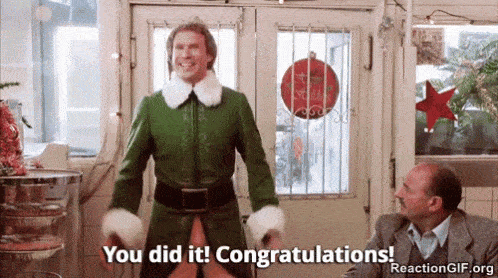
Migliora la tua manutenzione con le estensioni a pagamento
MainWP ha anche oltre 30 estensioni a pagamento che ti consentono di portare la tua manutenzione al livello successivo.
- File Uploader ti consente di caricare i tuoi file dalla dashboard MainWP, senza passare dal tuo client FTP o dall'interfaccia cPanel. Questo è il modo in cui invio i miei file CSS, tra gli altri.
- Bulk Settings Manager ti dà più diritti nelle impostazioni di WordPress. Puoi accedere facilmente alle impostazioni di base come i permalink o le dimensioni delle miniature per ciascuno dei tuoi siti secondari, dal tuo sito dashboard.
- White Label è molto potente. Questa estensione consente di personalizzare il plug-in MainWP Child del sito client. È il principio dell'etichetta bianca: sostituisci l'intera identità visiva di MainWP con la tua. Puoi anche personalizzare l'amministratore e il login, oltre ad agire sulle informazioni visibili dal tuo cliente (widget, meta box, ecc.).
- Cloneconsente di duplicare rapidamente un sito figlio.
- Preferitisalva le tue estensioni preferite e offre un notevole risparmio di tempo durante l'installazione di un nuovo sito.
- Pro Reports è essenziale in un pacchetto di manutenzione professionale. Questa estensione offre la possibilità di creare report di manutenzione personalizzabili pronti per essere inviati ai tuoi clienti (es. plugin attivati/disattivati, backup eseguiti, media caricati, scansioni di sicurezza, monitoraggio, Google Analytics, ecc.)
- La manutenzione pulisce delicatamente le revisioni dei post, le bozze, lo spam, ottimizza il database e ti avvisa in caso di 404 errori.
- WordPress SEO offre l'integrazione del plugin Yoast SEO.
- iThemes Security offre anche le funzionalità del famoso plugin.
- Google Analytics ti fornisce approfondimenti e informazioni sul traffico dei siti dei tuoi clienti.
- Page Speed integra il plug- in Google Pagespeed Insights per WordPress e offre una panoramica dei tempi di accesso dei tuoi siti. Consente inoltre di essere avvisato in caso di calo delle sue prestazioni.
- Lighthouse controlla le prestazioni, l'accessibilità e la SEO di ciascuno dei tuoi siti figlio.
Quanto costa MainWP?
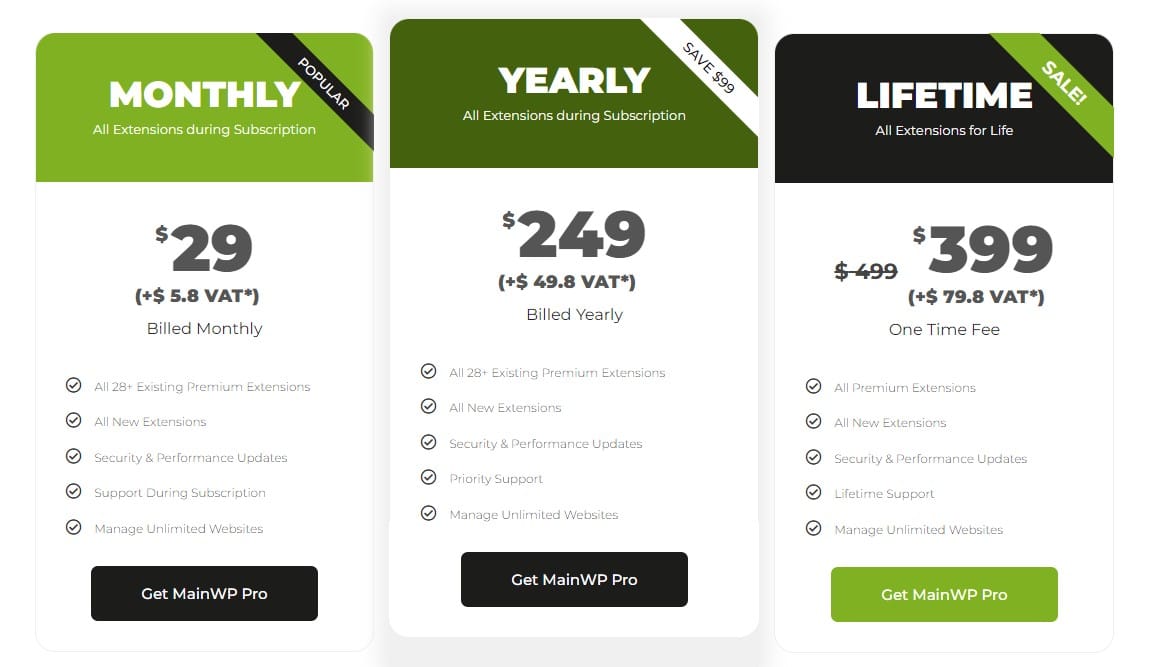
MainWP è uno strumento open source gratuito. Per il resto, funziona come WordPress. Se vuoi aggiungere altre funzionalità, devi usare un plugin.
Come hai visto, una trentina di loro non sono gratuiti. Per beneficiare di tutte queste estensioni – non è possibile ottenerle singolarmente – MainWP propone 3 piani:
- Abbonamento mensile: $ 34,8/mese. Questo è costoso a lungo termine, ma è un buon modo per iniziare.
- Abbonamento annuale : $ 298,8. Questa offerta è interessante a medio termine e offre ulteriore flessibilità finanziaria.
- Abbonamento a vita: $ 478,8. Con il pagamento una tantum, accedi a tutti i vantaggi di MainWP senza dover rinnovare l'abbonamento ogni anno. È molto attraente a lungo termine.
Per ogni offerta, hai accesso a tutte le estensioni, gli aggiornamenti e il supporto attuali e futuri. È inclusa anche una garanzia di rimborso di 30 giorni.
Gestisci tutti i tuoi siti #WordPress da un'unica dashboard ed esegui la loro manutenzione in blocco con pochi clic. Questo è ciò che offre il plugin #MainWP.
La nostra recensione finale
MainWP è un plugin molto pratico per gestire e mantenere un numero illimitato di siti in modo efficiente.
È facile da usare, una volta che hai imparato come funziona. La documentazione e una serie di video esplicativi sono molto apprezzati.
Tuttavia, possiamo rimpiangere le molteplici azioni da eseguire per installare un plug-in fatto in casa all'inizio. Per il resto non è affatto male.
Naturalmente, ci sono concorrenti come ManageWP o InfiniteWP che stanno andando molto bene e offrono interfacce interessanti e sistemi convenienti.
Nel frattempo, le funzionalità rimangono le stesse, più o meno. Solo il prezzo può fare la differenza. O la questione di essere auto-ospitato o meno.
Non dimenticare che con MainWP è preferibile utilizzare un'installazione WordPress personale vuota, che può essere un po' restrittiva.
Scarica il plug-in MainWP Dashboard:
MainWP, per chi?
Alla fine, il plugin può adattarsi a qualsiasi tipo di profilo, dai principianti ai tecnici esperti.
Tuttavia, è principalmente rivolto a persone che hanno il compito di mantenere più siti contemporaneamente, come agenzie WordPress o liberi professionisti, il cui compito è creare siti.
Con MainWP, non è più necessario accedere a ciascun sito individualmente per eseguire azioni di base. Ogni sito può essere gestito da un'unica dashboard.
Allora, sei agganciato? Useresti MainWP per gestire tutti i tuoi siti? Raccontami tutto nei commenti.